ワークシートにデータや数式を入力して保存した。それほどたくさんのデータを入力したわけではないのに保存したファイルのサイズが予想より大きくなった経験はないだろうか。ファイルのサイズを抑えたワークシートを作成するに、いくつかのポイントを紹介しよう。
・なるべく小さな範囲を使う
たとえば、A1セルとC3セルにデータが入力されているワークシートでは、A1:C3セル範囲の情報がファイルに保存される(図1)。
このワークシートのE6セルに何かのデータを入力すると、今度はA1:E6セル範囲の情報がファイルに保存されるのだ(図2)。
つまり、ワークシート内で使用されているセルのうち、最も右下のセル(最終セル)が遠ければ遠いほどファイルに保存される情報は増えることになる。A1セルと最終セルによる四角形は、できるだけ小さい方がいい。なお、右方向に長い四角形より、下方向に長い四角形の方がメモリーの節約になるので覚えておこう(図3)。
・無駄な書式は使わない
数値に3桁のカンマを付けるなどの表示形式、または罫線やセルの塗りつぶしなど、セルに何らかの書式を設定するとその情報がファイルに保存される。たとえそのセルにデータが何も入力されていなくても、書式が設定されているという情報だけはしっかり記録されるのだ。使用しないセルには無駄な書式を設定しないようにしよう。
・ユーザー定義書式を上手に使う
セルに「10人」と表示するには3つの方法がある。
(1)セルに直接「10人」と入力する
(2)セルに「10」と数値だけを入力して隣のセルに「人」を入力する
(3)セルに「10」と数値だけを入力してセルの表示形式で「10人」と表示する
メモリーを節約したいのなら、(3)の方法を使おう。
・オブジェクトの多用を避ける
ワークシート上に埋め込みグラフを表示する。「挿入」メニューから画像を挿入する。オートシェイプの吹き出しやテキストボックスを使う。これらオブジェクトの挿入は、どれもファイルサイズ増大のv因になる。必要なオブジェクトはしかたないが、必要のないオブジェクトはできるだけ挿入しないようにしよう。
・複数のワークシートを使う
1枚のワークシートに巨大な表を作成するより、複数のワークシートに分散して入力した方がファイルサイズを抑える効果がある。可能であれば、複数のワークシートをリンクする方がいいだろう。
ExcelのブックはBIFFと呼ばれる複雑なデータ構造でファイルに保存される。ファイル内にはワークシートの情報だけでなく、グラフやマクロなどさまざまな情報が複雑に関連づけられて保存されるのだ。ここで紹介したポイントはファイルサイズを抑えるためのセオリーだ。場合によっては、この方法でもうまくいかないこともあるが、試してみる価値は十分ある。
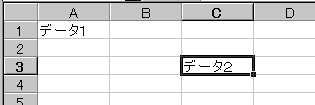
|
| 図1 A1:C3セル範囲の情報がファイルに保存される |

|
| 図2 A1:E6セル範囲の情報がファイルに保存される |
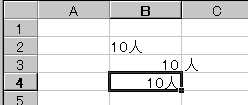
|
| 図3 ユーザー定義書式を使った方が節約になる |





















































